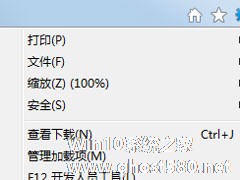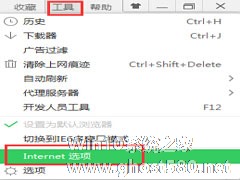-
Win7系统更换IE浏览器桌面图标的方法
- 时间:2024-05-17 16:23:43
大家好,今天Win10系统之家小编给大家分享「Win7系统更换IE浏览器桌面图标的方法」的知识,如果能碰巧解决你现在面临的问题,记得收藏本站或分享给你的好友们哟~,现在开始吧!
最近有Win7系统用户反映,IE浏览器的桌面图标看久了表示很腻,想要更换IE浏览器的桌面图标,可是又不知道该怎么更换,很是苦恼!下面,小编就给大家介绍Win7系统更换IE浏览器桌面图标的方法。
操作步骤:
1、找到系统的IE浏览器所在位置。
2、右击弹出IE浏览器选项的设置框。(如果桌面上的图标打开属性的是internet先项,那么需要找到 “C:\Program Files\Internet Explorer\iexplore.exe” 发送一个快捷方式到桌面,然后再进行修改。)

3、点击更改图标选项,选择一个你喜欢的图标即可。

以上就是Win7系统下更换IE浏览器桌面图标的方法,有了上述方法,IE浏览器桌面图标想换就换。
以上就是关于「Win7系统更换IE浏览器桌面图标的方法」的全部内容,本文讲解到这里啦,希望对大家有所帮助。如果你还想了解更多这方面的信息,记得收藏关注本站~
『♀此文为Win10系统之家www.gHost580.NEt文♂章,不得自行转载,违者必追究!』
相关文章
-

最近有Win7系统用户反映,IE浏览器的桌面图标看久了表示很腻,想要更换IE浏览器的桌面图标,可是又不知道该怎么更换,很是苦恼!下面,小编就给大家介绍Win7系统更换IE浏览器桌面图标的方法。
操作步骤:
1、找到系统的IE浏览器所在位置。
2、右击弹出IE浏览器选项的设置框。(如果桌面上的图标打开属性的是internet先项,那么需要找到“C:\... -
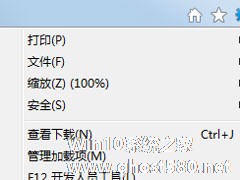
最近有Win7系统用户反映,IE浏览器总是会出现各种各样的问题,有时候是打不开网页,有时候是图片显示不正常,不知道是什么原因导致的,也不知道该怎么解决。其实,IE浏览器会出现这样的问题,大部分原因都是因为遭到恶意软件的破坏,我们只需要利用IE浏览器自带的重置功能,重置一下就可以修复IE浏览器了。下面,我们就一起来看看Win7系统下修复IE浏览器的具体方法。
方法/步骤
Win7系统安装好了之后,一些浏览器就会顺便被安装到系统里面。由于每个人使用的浏览器都不一样的,这就涉及到了一个卸载或者删除的操作。可是IE浏览器程序正常卸载了,却出现了一个Win7删除桌面图标的问题。这是什么原因呢?难道Win7删除桌面IE图标的功能难道失灵了吗?通过下面的步骤,你就可以顺利的解决Win7的IE图标怎么删除的疑问。
1、就是这个图标,不管如何都删除不掉<...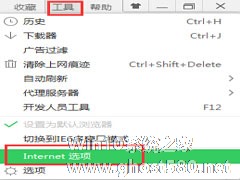
最近闺蜜反应,她的Win7系统上的IE浏览器总是自作主张的给填写地址,但是地址有不正确。为此她苦恼不已找我诉苦。我跟她解释说这就是IE浏览器的自动补充功能,着实就是为了让用户能快速的输入已经在网站上填写过的网址,这功能有的时候并不实用。还得要去更改才行。那么要怎么关闭着IE浏览器自动网填的功能呢?下面就让我们解答一二:
1、打开IE浏览器,点击菜单上的“工具”——“Int...
- Win7教程
-
-
操作系统排行榜
更多>> -
- Ghost Win8.1 64位 老机精简专业版 V2023.02
- 【老机专用】Ghost Win8 32位 免费精简版 V2022.01
- 【致敬经典】Ghost Windows8 64位 免激活正式版 V2021.08
- 微软Windows8.1 32位专业版免激活 V2023.05
- Windows11 22H2 (22621.1778) X64 游戏美化版 V2023.06
- Windows11 22H2 (22621.1778) X64 专业精简版 V2023.06
- 笔记本专用 Ghost Win10 64位 专业激活版(适用各种品牌) V2022.08
- GHOST WIN8 X86 稳定专业版(免激活)V2022.07
- Windows8.1 64位 免费激活镜像文件 V2022.07
- Windows 8.1 64位 极速纯净版系统 V2022
-
Win7教程排行榜
更多>>
- 热门标签
-